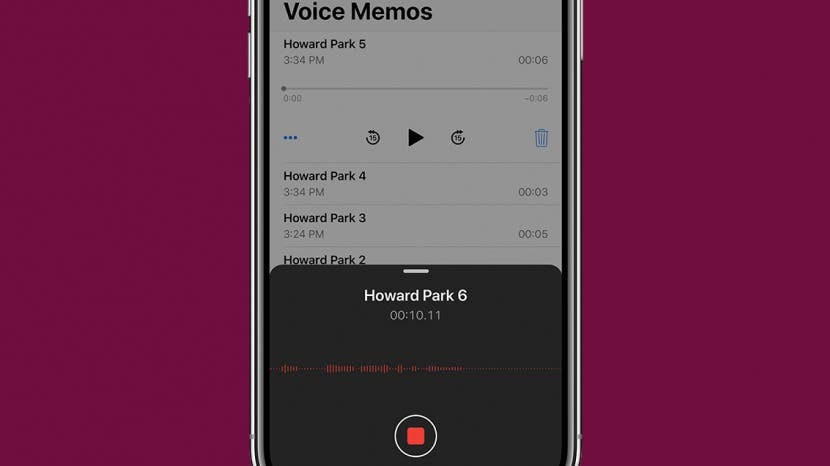
يعد تطبيق Notes رائعًا لتدوين المكونات التي تم إجراؤها أو إنشاء قائمة مهام ، ولكن هل تعلم أنه يمكنك إنشاء وإضافة تسجيلات إلى ملاحظة باستخدام تطبيق المذكرات الصوتية؟ هذا مجرد واحد من العديد من الأشياء التي يمكنك القيام بها باستخدام تطبيق Voice Memos. في هذه المقالة ، سنغطي كيفية إنشاء وتعديل ومشاركة وحفظ التسجيلات التي تم إجراؤها باستخدام تطبيق المذكرات الصوتية لنظام iOS. سواء كنت تقوم بالعصف الذهني لفكرة ، أو تسجل محاضرة طويلة ، أو تشارك الأفكار مع صديق ، فسوف نعلمك كيفية التغلب على كل جانب من جوانب تطبيق Voice Memos. تابع القراءة لتتعلم كل شيء عن كيفية تسجيل أفكارك باستخدام تطبيق المذكرات الصوتية من Apple.
تطبيق Voice Memos على جهاز iOS الخاص بك شامل بشكل مدهش. تتيح لك المذكرات الصوتية تسجيل وتحرير وتقليم ومشاركة وحفظ تسجيلاتك بكل أنواع الطرق. لقد قمت بتقسيم الوظائف المختلفة لتطبيق المذكرات الصوتية لتسهيل التنقل في هذا الموضوع المعقد.
- أساسيات التسجيل
- كيفية تسجيل مذكرة صوتية
- كيفية الإيقاف المؤقت ، والتحرير ، واستئناف جلسة التسجيل
- كيفية تحرير المذكرة المحفوظة وتقليمها
- كيفية مشاركة مذكرة صوتية
- كيفية إنشاء ملاحظة باستخدام المذكرات الصوتية
قبل أن تبدأ في التسجيل ، ستحتاج إلى التأكد من تحسين بيئتك. لحسن الحظ ، فإن الميكروفون الموجود على iPhone أو iPad أو Apple Watch جيد جدًا في التقاط صوتك. ولكن ، إذا كنت تسجل في قطار مزدحم أو في يوم عاصف ، فقد تواجه بعض الفواق. قد ترغب أيضًا في التعلم كيفية تشغيل Talk to Text على iPhone.
إليك كيفية تحقيق أقصى استفادة من جلسة التسجيل:
- إذا أمكن ، تأكد من أنك في مكان هادئ.
- سيساعد تثبيت هاتفك بالقرب منك عندما تتحدث الميكروفون على التقاط صوتك عبر الصوت المحيط.
- تأكد من عدم تغطية الميكروفون بإصبعك أو جراب iPhone الخاص بك.
- سيؤدي وضع يدك حول الميكروفون أثناء التحدث إلى تضخيم صوتك وقطع بعض الأصوات المحيطة.
اتبع هذه الخطوات الأساسية لتسجيل مذكرة بسيطة باستخدام المذكرات الصوتية:
- افتح تطبيق Voice Memos.
- اضغط على الدائرة الحمراء لبدء التسجيل.
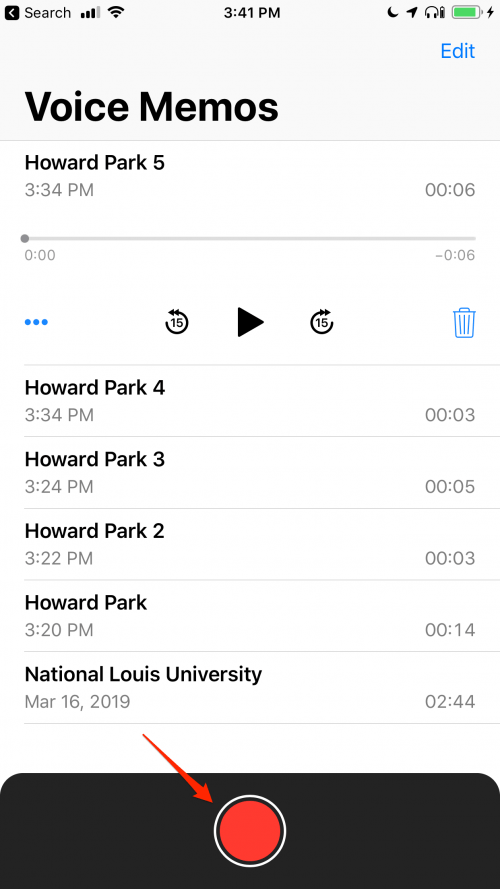
- اضغط على المربع الأحمر لإيقاف التسجيل. سيتم حفظ مذكرتك الصوتية تلقائيًا.

إذا كنت بحاجة إلى تسجيل مذكرة معقدة ، فستتيح لك المذكرات الصوتية إيقاف مذكرتك مؤقتًا وتعديلها واستئنافها أثناء جلسة التسجيل.
لاستخدام ميزات التسجيل المتقدمة في تطبيق المذكرات الصوتية:
- إذا كنت تريد التوقف أثناء التسجيل ، فانقر فوق الشرطة البيضاء لتوسيع الواجهة.
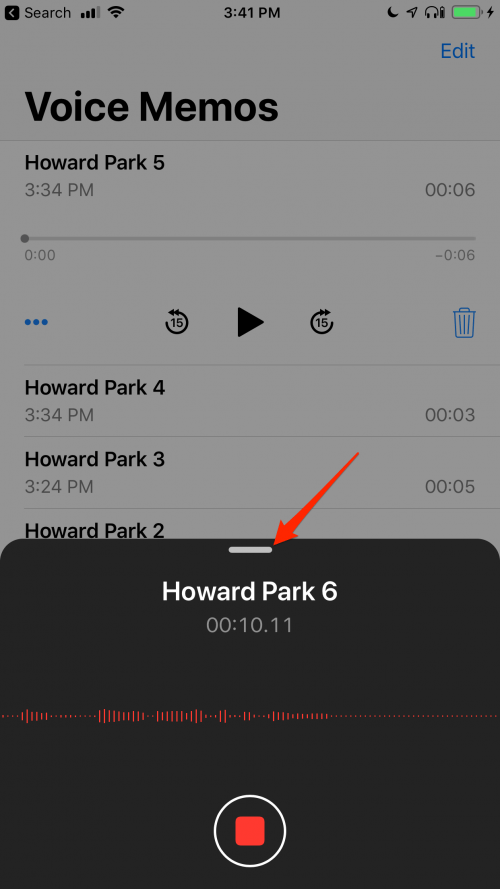
- اضغط على زر الإيقاف المؤقت لإيقاف التسجيل مؤقتًا.
- انقر فوق استئناف لمتابعة التسجيل.
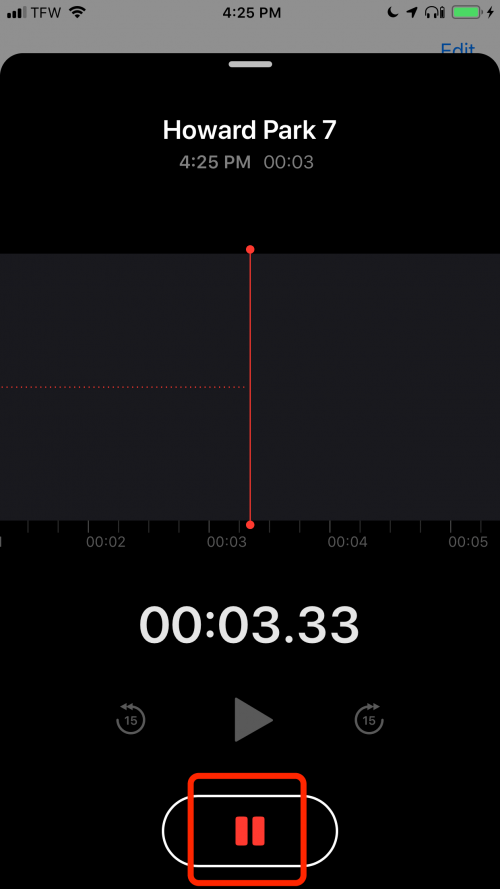
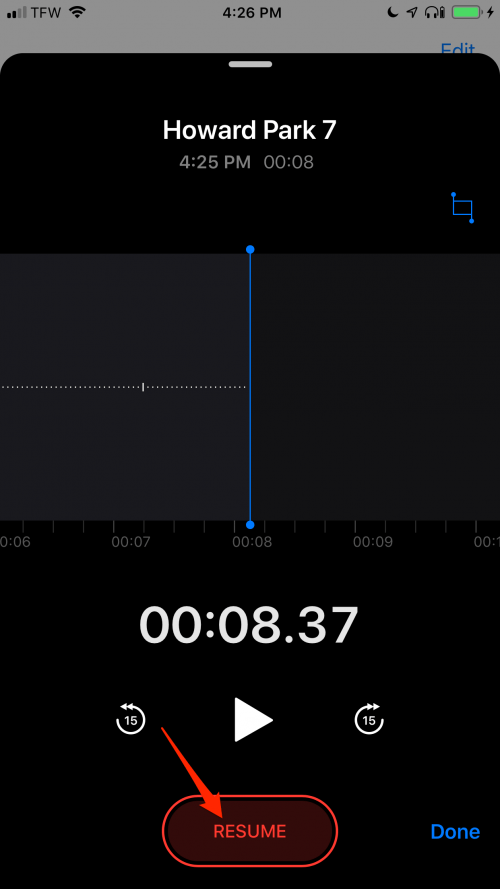
- يمكنك التمرير للأمام أو للخلف في التسجيل الخاص بك لتحرير مذكرتك الصوتية عن طريق تمرير إصبعك إلى اليسار واليمين في المنطقة المشار إليها أدناه.
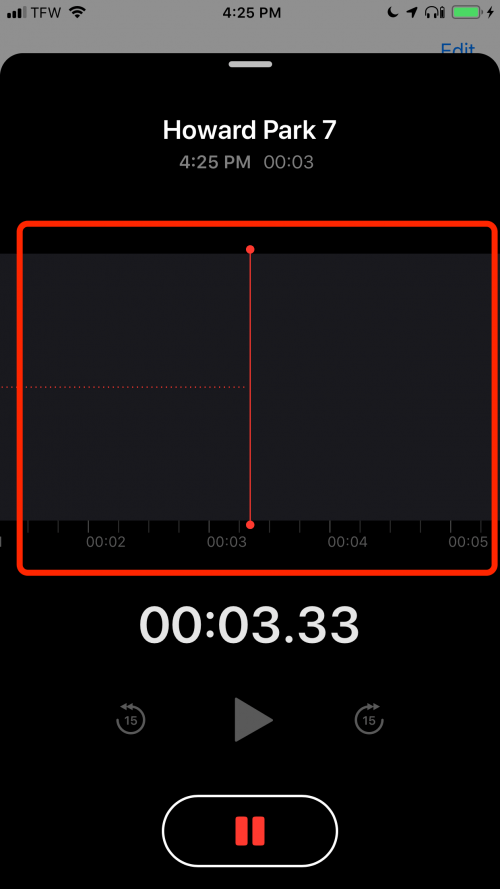
- يمكنك أيضًا القفز للأمام أو للخلف لمدة خمس عشرة ثانية باستخدام أزرار الترجيع / التقديم السريع.
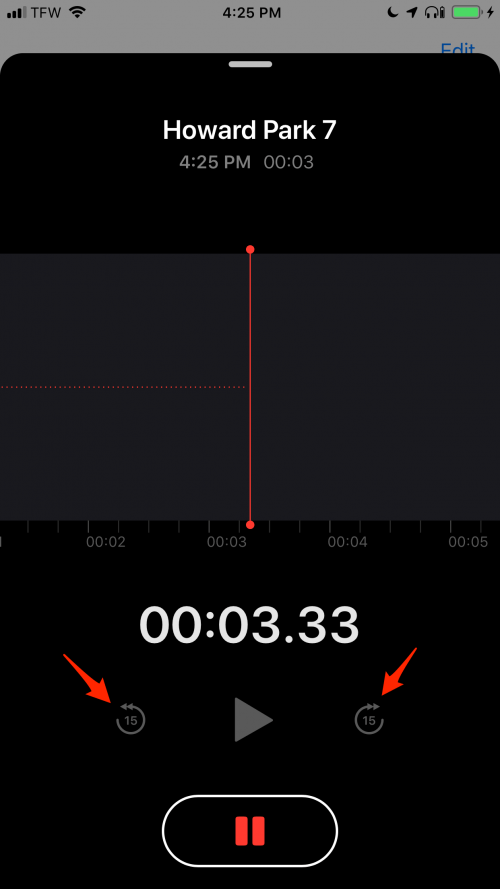
- عندما تجد القسم الذي تريد تحريره ، انقر فوق "استبدال" لتعديل مذكرتك الصوتية الحالية.
- عند الانتهاء من التسجيل ، انقر فوق تم.
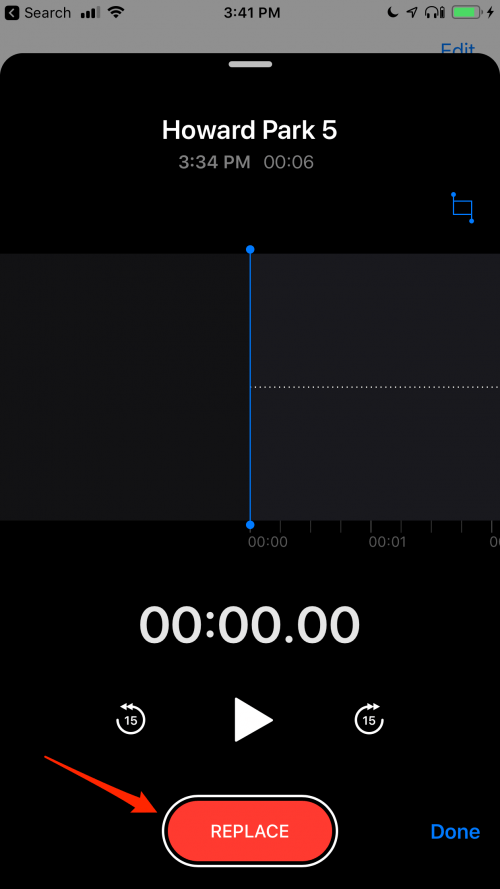
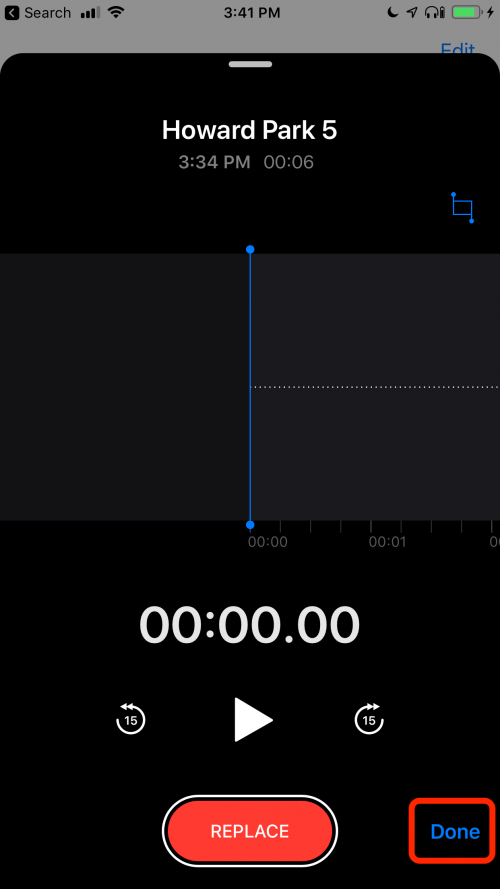
إذا كنت ترغب في إجراء تغييرات على مذكرة حالية ، فإن تطبيق المذكرات الصوتية لديه وظيفة تحرير رائعة تسمح لك بقص أو استبدال الصوت الموجود.
لتحرير مذكرة صوتية محفوظة وقصها:
- قبل تحرير تسجيل موجود ، قد ترغب في عمل نسخة مكررة. لعمل نسخة ، حدد النقاط الثلاث الموجودة أسفل المذكرة التي تريد تحريرها.
- انقر فوق تكرار.
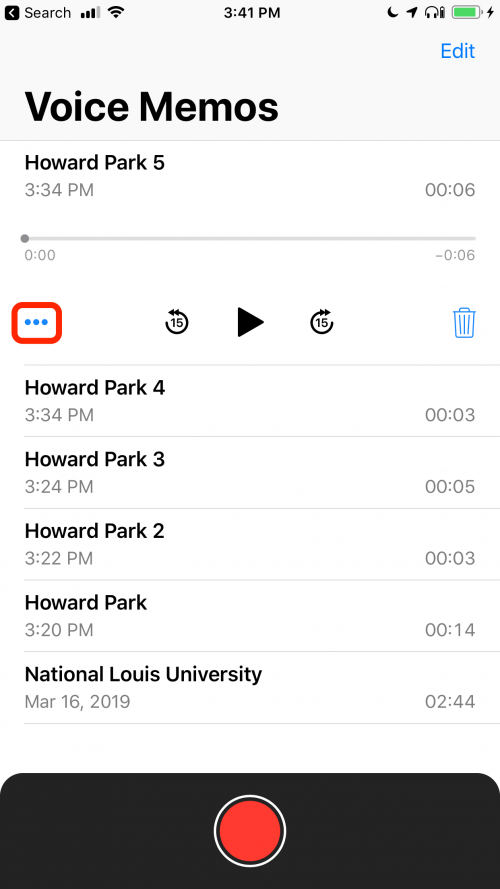
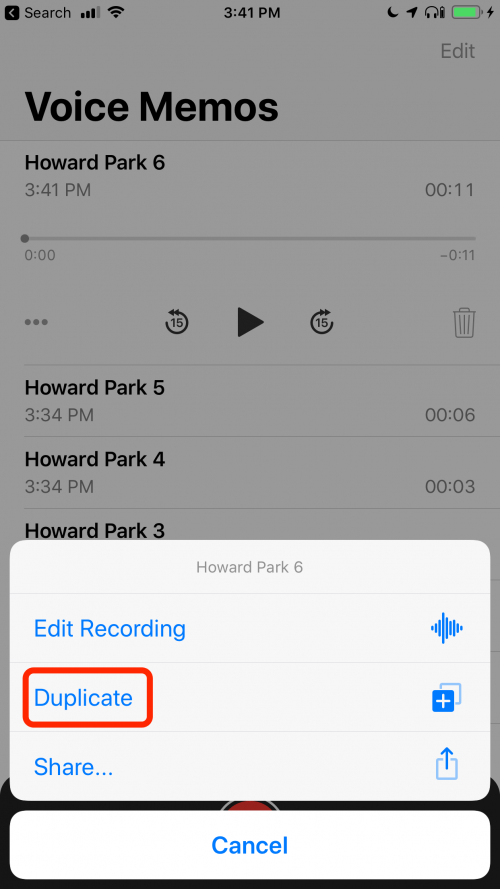
- لتعديل النسخة المكررة ، اضغط على النقاط الزرقاء الثلاث أسفل المذكرة.
- انقر فوق تحرير التسجيل.
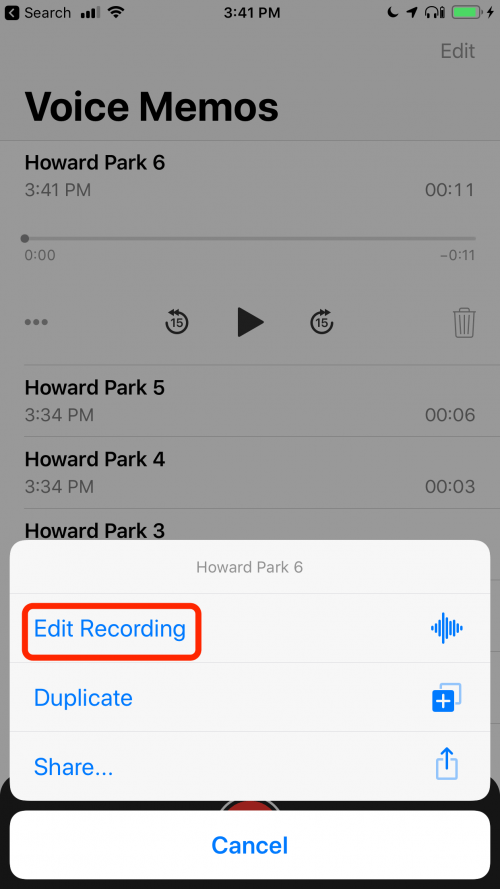
- من هنا ، يمكنك التقليب للأمام أو للخلف وإجراء التعديلات كما هو موضح في القسم السابق.
- لاقتطاع التسجيل ، انقر فوق رمز "اقتصاص" في الزاوية اليمنى العليا.

- افرك يمينًا أو يسارًا في المنطقة الموضحة أدناه.

- عندما تعثر على المحتوى الذي تريد الاحتفاظ به ، استخدم شريط التحرير في الجزء السفلي الأيسر لعزل هذا القسم وانقر فوق "اقتطاع".
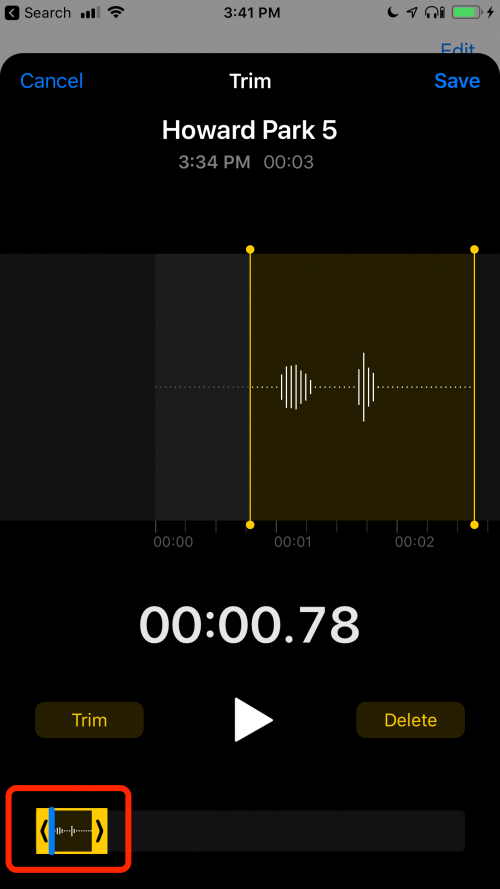
- بدلاً من ذلك ، إذا كنت تريد حذف القسم المحدد ، فانقر فوق حذف بدلاً من ذلك.
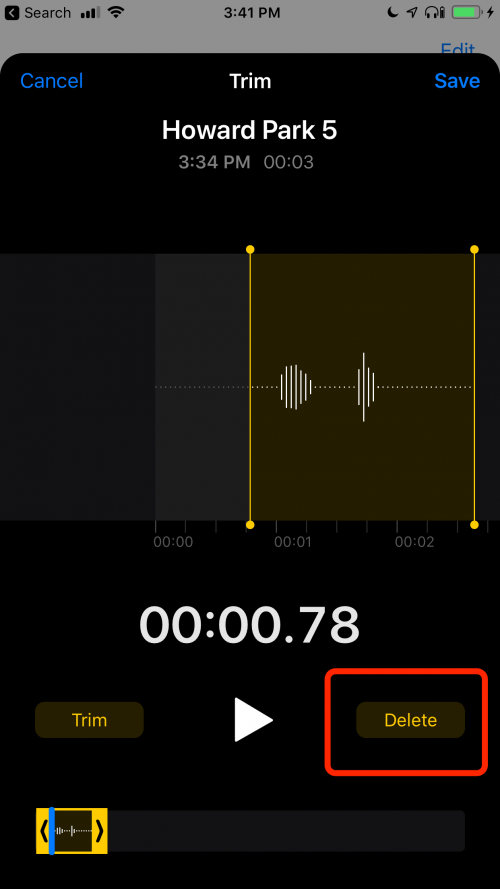
- يمكنك النقر فوق "إلغاء الأمر" في أي وقت للتراجع والبدء من جديد.
- عند الانتهاء من عمليات التحرير ، انقر فوق حفظ.
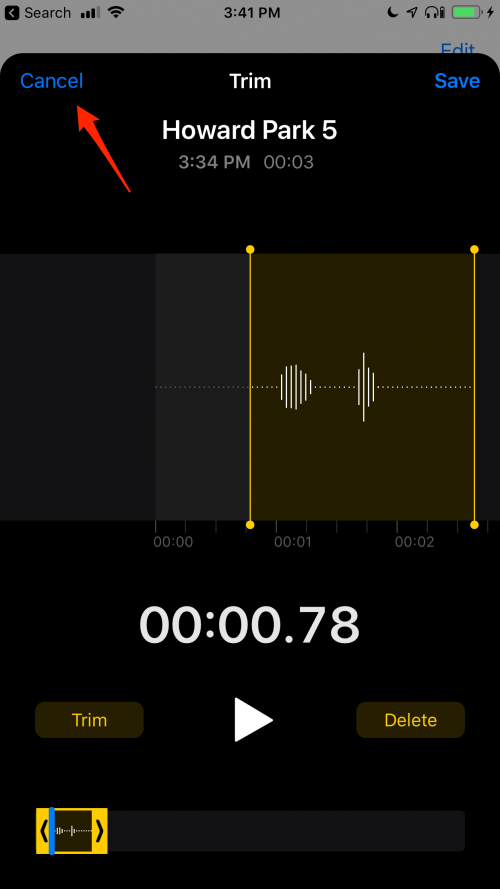
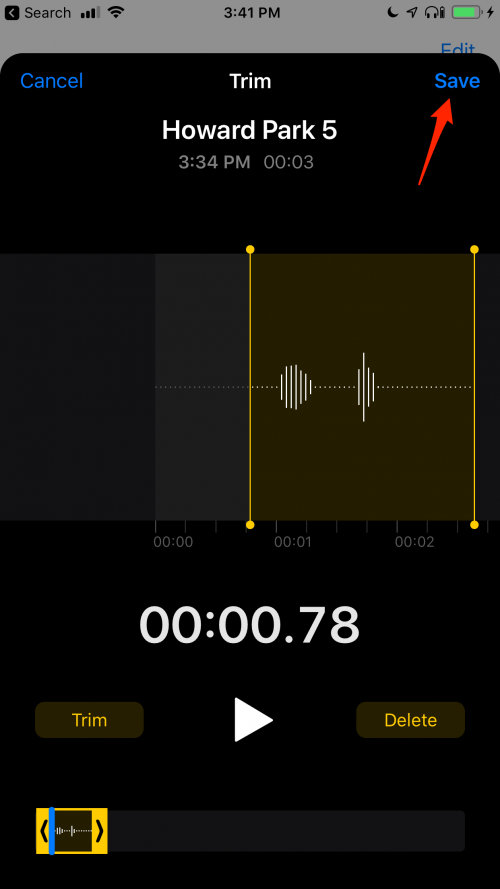
بمجرد الانتهاء من تسجيل مذكرتك الصوتية ، فأنت تريد مشاركتها مع صديق أو حفظها في حساب تخزين سحابي.
لمشاركة مذكرة صوتية موجودة:
- اضغط على النقاط الزرقاء الثلاث أسفل المذكرة الصوتية التي تريد مشاركتها.
- اضغط على مشاركة.
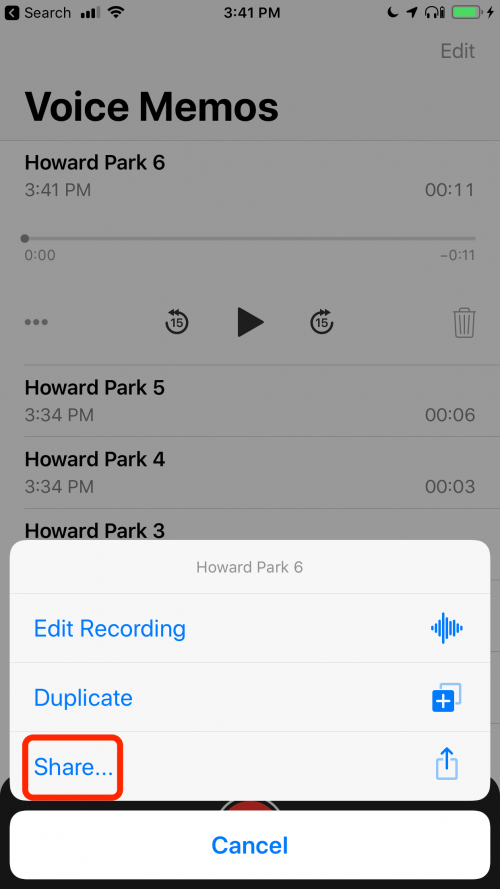
- من هنا ، يمكنك مشاركة المذكرة الصوتية عبر AirDrop ، والرسائل ، و Facebook ، والبريد الإلكتروني ، و iCloud ، وما إلى ذلك.
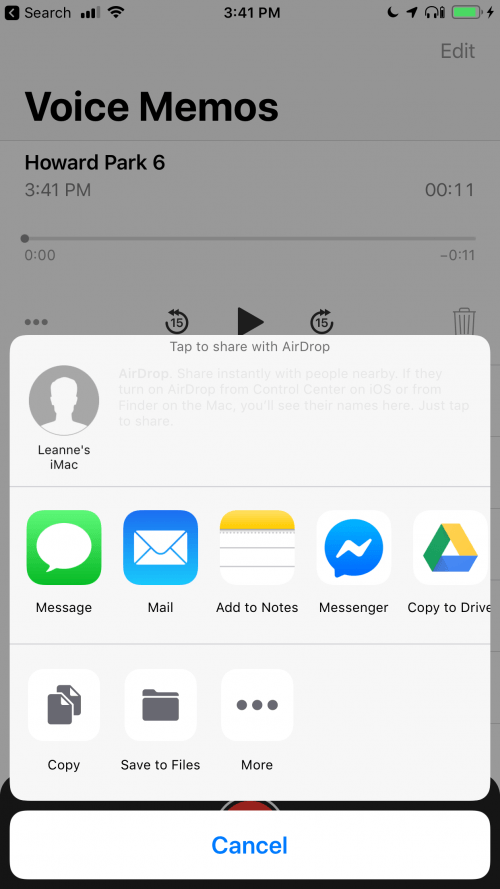
إذا كنت ترغب في إضافة مذكرة صوتية إلى ملاحظة موجودة في تطبيق Notes أو إنشاء ملاحظة جديدة لتطبيق Notes باستخدام تسجيل المذكرات الصوتية ، فيمكنك القيام بذلك أيضًا!
فيما يلي كيفية تحويل أو إضافة تسجيل المذكرات الصوتية إلى تطبيق Notes الخاص بك:
- اضغط على النقاط الزرقاء الثلاث أسفل المذكرة التي تريد مشاركتها مع تطبيق Notes.
- اضغط على مشاركة.
- اضغط على إضافة إلى الملاحظات. من هنا ، يمكنك إضافة نص فوق مذكرتك الصوتية لتضمينها في ملاحظة.
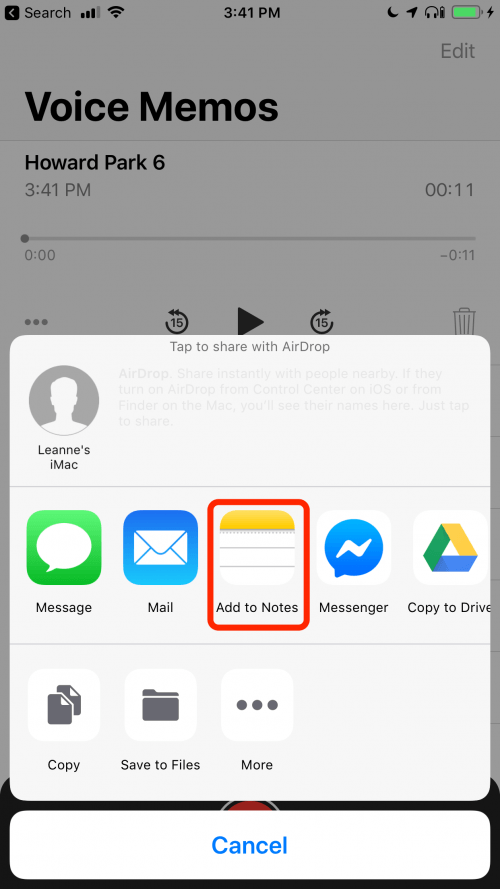
- لإضافة هذا التسجيل إلى ملاحظة حالية ، انقر على اختيار ملاحظة ، ثم حدد الملاحظة التي تريد إرفاقها بمذكرتك الصوتية.
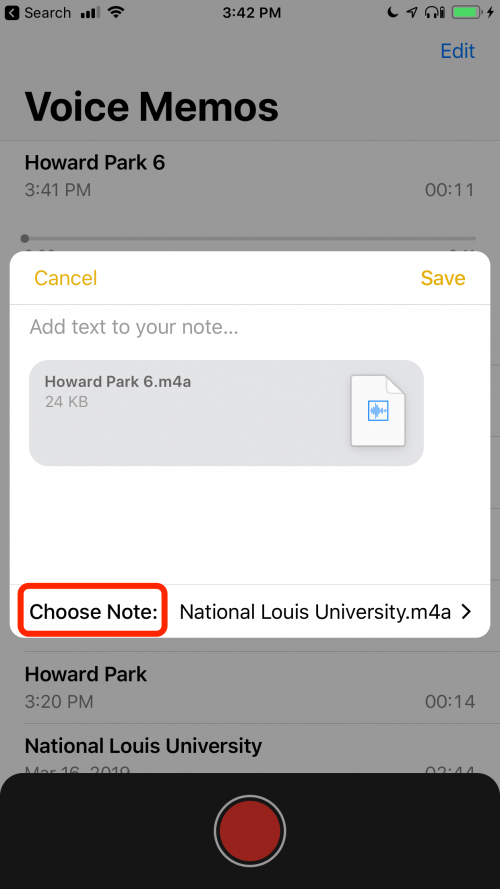

- لإنشاء ملاحظة جديدة ، انقر فوق "ملاحظة جديدة".

- عند الانتهاء ، انقر فوق رجوع.
- اضغط على حفظ.

